คู่มือสำหรับผู้เริ่มต้นใช้งาน Paint.NET และแตกต่างจาก Photoshop อย่างไร
เผยแพร่แล้ว: 2020-06-11ในขณะที่ Adobe Photoshop ยังคงเป็นมาตรฐานทองคำสำหรับการสร้างและแก้ไขภาพ แต่ก็มีอุปสรรคสองประการที่ทำให้ตัวเลือกนี้ไม่น่าสนใจสำหรับผู้ใช้จำนวนมาก - ต้นทุนและความยาก Photoshop เป็นสัตว์เดรัจฉานที่ควบคุมได้ยาก ด้วยคุณสมบัติและตัวเลือกมากมายที่ผู้ใช้ส่วนใหญ่อาจไม่ต้องการ
หาก Photoshop ไม่เหมาะกับคุณ คุณจะต้องมองหาทางเลือกอื่น คุณสามารถลองใช้ GIMP ได้หากต้องการคุณสมบัติระดับมืออาชีพโดยไม่มีค่าใช้จ่าย แต่ยังคงเป็นตัวเลือกที่ยากต่อการเรียนรู้สำหรับผู้ใช้ มีที่ที่ Paint.NET เข้ามา โดยเสนอทางเลือก Photoshop ที่ฟรี ทรงพลัง และใช้งานง่ายสำหรับผู้ใช้ Windows
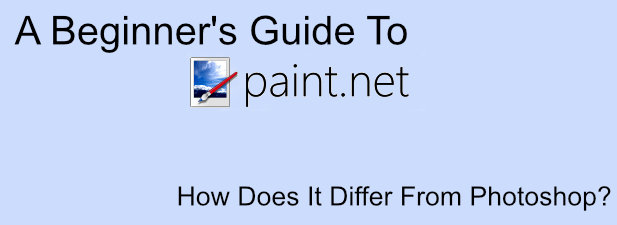
หากคุณอยากที่จะขีดข่วนตัวนักออกแบบของคุณ คู่มือสำหรับผู้เริ่มต้นใช้งาน Paint.NET นี้จะช่วยคุณในการเริ่มต้น
Paint.NET คืออะไร?
ตามชื่อที่แนะนำ Paint.NET ถูกสร้างขึ้นแทน Microsoft Paint Paint เป็นเครื่องมือง่ายๆ สำหรับงานง่ายๆ แต่ไม่ใช่สิ่งที่ผู้ใช้ส่วนใหญ่ต้องการใช้นอกเหนือจากการวาดเส้นธรรมดาๆ
นั่นคือสิ่งที่ Paint.NET เข้ามา สร้างขึ้นโดยได้รับการสนับสนุนจาก Microsoft เพื่อทดแทน ตอนนี้ Paint.NET เป็นโครงการอิสระที่ดูแลโดยนักพัฒนาเพียงคนเดียว พร้อมด้วยเครื่องมือและคุณลักษณะที่ทำให้ใกล้เคียงกับ GIMP และ Photoshop มากกว่าชื่อเดียวกัน
Paint.NET ส่องแสงอยู่ในความเรียบง่าย แทนที่จะเน้นไปที่คุณสมบัติเพิ่มเติมจำนวนไม่รู้จบ Paint.NET มีส่วนต่อประสานผู้ใช้ที่เรียบง่ายและชัดเจน ซึ่งทำให้เป็นตัวเลือกที่ง่ายสำหรับผู้ใช้ในการหยิบ สร้าง และแก้ไขภาพดิจิทัล
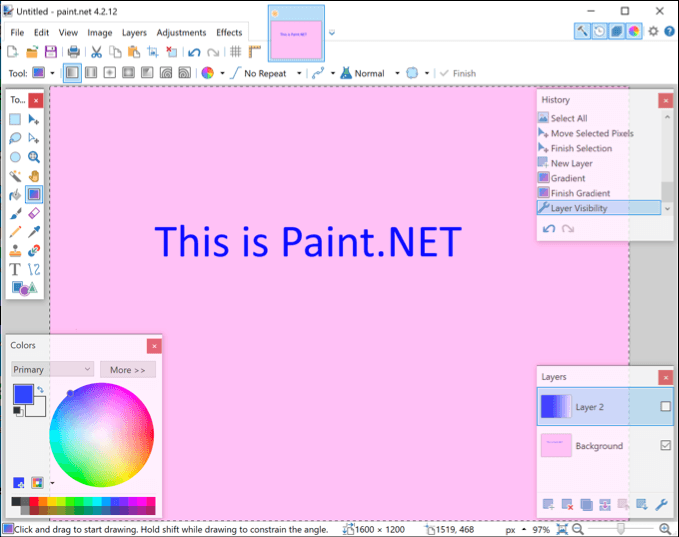
อย่างไรก็ตาม หากคุณต้องการสร้างภาพที่ซับซ้อน Paint.NET มีอำนาจที่จะทำสิ่งที่คุณจำเป็นต้องใช้ ถ้าคุณดัดแปลงเล็กน้อย ด้วยชุมชนที่เข้มแข็งที่สนับสนุนโครงการด้วยปลั๊กอินของบุคคลที่สาม คุณสามารถใช้ Paint.NET เพื่อทำเกือบทุกอย่างที่เครื่องมือระดับมืออาชีพอย่าง Photoshop สามารถทำได้
Paint.NET เป็นบริการฟรีและสามารถดาวน์โหลดได้สำหรับผู้ใช้ Windows สำหรับผู้ใช้ macOS และ Linux คุณจะต้องมองหาทางเลือกอื่น เช่น GIMP แทน
เปรียบเทียบ Paint.NET กับ Photoshop
Paint.NET และ Adobe Photoshop มีไว้เพื่อจุดประสงค์เดียวกัน แต่การเปรียบเทียบก็เหมือนการเปรียบเทียบแอปเปิ้ลกับลูกแพร์ แน่นอนว่าทั้งคู่เป็นโปรแกรมแก้ไขรูปภาพ แต่ให้บริการในตลาดที่แตกต่างกัน
Photoshop เป็นเครื่องมือแก้ไขภาพระดับมืออาชีพ หากมีเครื่องมือหรือคุณลักษณะสำหรับการแก้ไขภาพ อาจมีอยู่ใน Photoshop ไม่ว่าจะเป็นคุณลักษณะหลักหรือส่วนเสริม ซึ่งแสดงในราคาซึ่งจำเป็นต้องสมัครสมาชิก Adobe Creative Cloud เพื่อใช้ซอฟต์แวร์พรีเมียมนี้
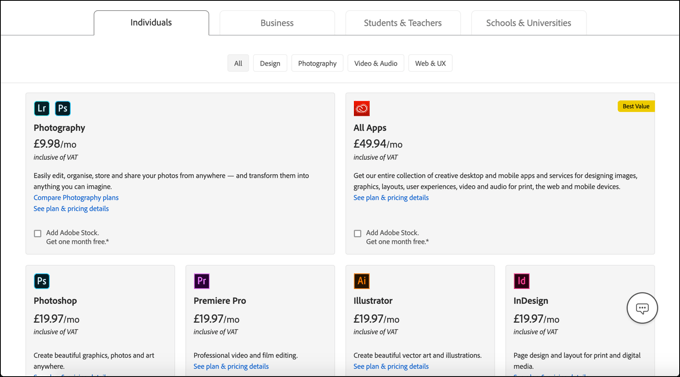
ในทางตรงกันข้าม Paint.NET เป็นทางเลือกที่ฟรีทั้งหมด ใช้งานง่าย แต่มีคุณลักษณะและเครื่องมือที่คุณคาดหวังในเครื่องมือแก้ไขระดับพรีเมียม เช่น เลเยอร์ผ้าใบ เอฟเฟ็กต์ภาพ และการปรับแต่งอื่นๆ
หากคุณต้องการเครื่องมือพื้นฐานที่เข้าใจง่าย แต่มีปลั๊กอินเสริมต่างๆ เพื่อขยายฟังก์ชันการทำงาน Paint.NET เป็นตัวเลือกที่ยอดเยี่ยม อย่างไรก็ตาม สำหรับผู้ใช้ระดับมืออาชีพ Photoshop จะยังคงเป็นเครื่องมือที่คุณต้องการสำหรับงานของคุณ
การสร้างภาพพื้นฐานใน Paint.NET
Paint.NET สามารถดาวน์โหลดได้ฟรี แม้ว่าคุณจะสามารถสนับสนุนโครงการนี้ได้โดยการซื้อเวอร์ชัน Microsoft Store ในราคาไม่กี่ดอลลาร์ เมื่อติดตั้ง Paint.NET แล้ว คุณสามารถเริ่มต้นใช้งานเพื่อสร้างภาพพื้นฐานได้
- ผ้าใบใหม่จะถูกสร้างขึ้นเมื่อคุณเปิด Paint.NET ครั้งแรก แต่คุณสามารถกด File > New เพื่อสร้างภาพวาดใหม่ได้หากต้องการ คุณสามารถวาด แก้ไข และปรับแต่งรูปภาพของคุณได้ที่นี่
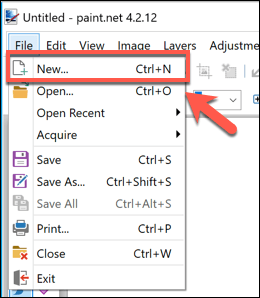
- รายการเครื่องมือวาดภาพต่างๆ มีอยู่ในเมนูด้านซ้ายมือของอินเทอร์เฟซ Paint.NET สิ่งนี้สะท้อนถึง Photoshop และเครื่องมือแก้ไขอื่นๆ ซึ่งมีเครื่องมือสำหรับวาด เลือก ระบายสี เติม และอื่นๆ หากต้องการเริ่มใช้เครื่องมือเหล่านี้ ให้คลิกที่เครื่องมือเหล่านี้ เคอร์เซอร์ของคุณควรเปลี่ยนให้ตรงกับเครื่องมือ
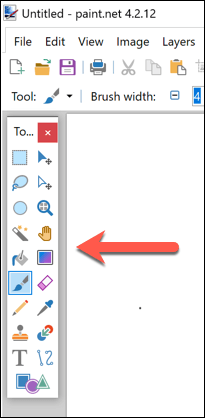
- ที่มุมล่างซ้ายคือ วงล้อสี วิธีนี้ทำให้คุณสามารถเปลี่ยนสีของวัตถุหรือเครื่องมือที่คุณเลือกได้ในปัจจุบัน ตัวอย่างเช่น หากคุณเลือก เครื่องมือข้อความ คุณสามารถเปลี่ยนสีของข้อความที่แทรกโดยเลือกสีที่นี่
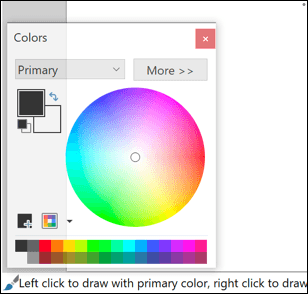
- หากคุณต้องการปรับขนาดผืนผ้าใบวาดภาพ ให้กด Image > Resize ซึ่งจะทำให้คุณสามารถเปลี่ยนพื้นที่ผิวของผืนผ้าใบได้ในขณะที่เนื้อหาไม่ เสียหาย
- หากคุณต้องการปรับขนาดรูปภาพที่มีอยู่ ให้กด Image > Canvas Size แทน การดำเนินการนี้จะขยายขนาดรูปภาพทั้งหมดของคุณขึ้นหรือลง โดยมีตัวเลือกในการจัดลำดับความสำคัญของคุณภาพมากกว่าขนาดรูปภาพ
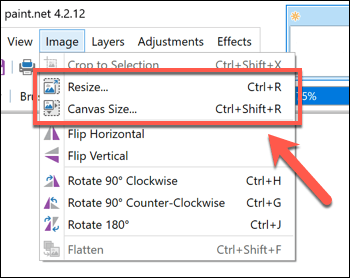
- เช่นเดียวกับ Photoshop คุณสามารถสร้างภาพที่ซับซ้อนได้โดยใช้เลเยอร์ หากต้องการแทรกเลเยอร์ใหม่ ให้กด Layers > Add New Layer คุณสามารถเปลี่ยนเลเยอร์ที่เลือกได้จากหน้าต่าง Layers ที่มุมล่างขวาของอินเทอร์เฟซ Paint.NET มีตัวเลือกเพิ่มเติม รวมถึงตัวเลือกสำหรับทำซ้ำหรือย้ายเลเยอร์ของคุณ จากเมนู เลเยอร์
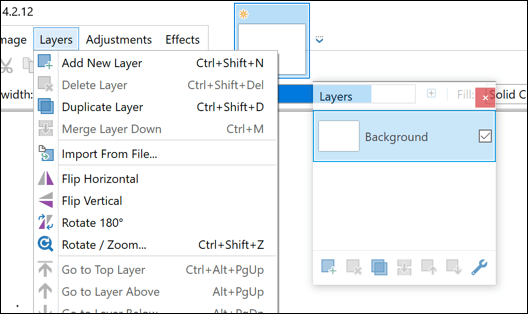
- Paint.NET ช่วยให้คุณปรับระดับสีและความสว่างได้อย่างรวดเร็ว รวมทั้งเพิ่มเอฟเฟกต์ เช่น ซีเปียหรือการกลับสีให้กับรูปภาพของคุณ คุณสามารถเข้าถึงได้จากเมนู การปรับ แต่งที่ด้านบนของอินเทอร์เฟซ Paints.NET
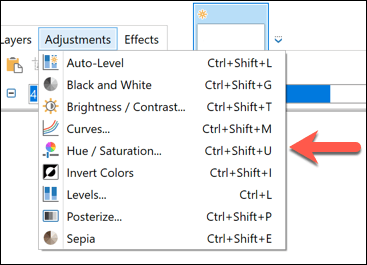
- สำหรับเอฟเฟกต์พิเศษขั้นสูง คุณจะต้องคลิกเมนู เอฟเฟกต์ จากที่นี่ คุณสามารถปรับแต่งรูปภาพของคุณด้วยเอฟเฟกต์สไตล์ Photoshop เช่น การเบลอและการบิดเบือน ตลอดจนฟิลเตอร์แต่งภาพที่ช่วยขจัดอาการตาแดงหรือทำให้ภาพของคุณคมชัดขึ้นได้
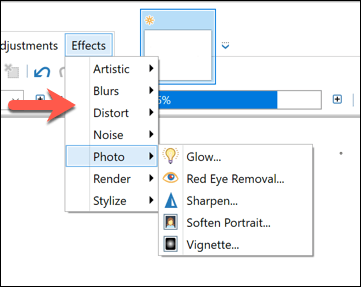
- หากคุณต้องการโต้ตอบกับกล้องหรือสแกนเนอร์โดยตรง คุณสามารถทำได้ ตรวจสอบให้แน่ใจว่าสแกนเนอร์หรือกล้องของคุณต่ออยู่กับพีซี จากนั้นกด File > Acquire เพื่อรับภาพและนำเข้าไปยัง Paint.NET โดยตรงเพื่อให้คุณแก้ไข
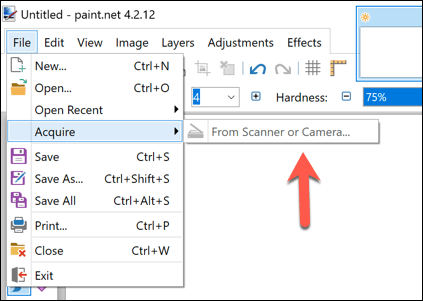
- หากคุณประสบปัญหา คุณสามารถย้อนกลับจำนวนการดำเนินการล่าสุดของคุณได้อย่างรวดเร็วโดยใช้แผง ประวัติ ที่ด้านบนขวา กดปุ่ม เลิกทำ หรือ ทำซ้ำ หรือเลือกการดำเนินการในอดีตจากรายการเพื่อเปลี่ยนกลับเป็นขั้นตอนนั้น
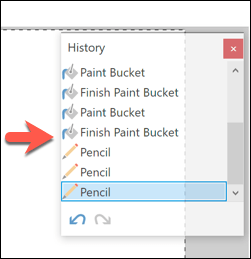
การออกแบบภาพบน Windows และแพลตฟอร์มอื่นๆ
ตรงกลางระหว่าง Photoshop และ Microsoft Paint มี Paint.NET ซึ่งเป็นเครื่องมือแก้ไขรูปภาพเพียงเครื่องมือเดียวที่ผู้ใช้จำนวนมากจะต้องออกแบบและแก้ไขรูปภาพ ด้วยอินเทอร์เฟซที่ใช้งานง่ายและคุณสมบัติสไตล์ Photoshop เช่น เลเยอร์ที่มีให้ ผู้ใช้สามารถสร้างและแก้ไขภาพบน Windows ได้ในระดับต่ำ

Paint.NET เป็น Windows เท่านั้น ดังนั้นคุณจะต้องมองหาทางเลือกอื่นบนแพลตฟอร์มอื่น มีแอปแก้ไขรูปภาพพื้นฐานสำหรับ Android และ iOS หากคุณมีอุปกรณ์พกพาที่สะดวก สำหรับผู้ใช้ Mac โปรแกรมแก้ไขรูปภาพพื้นฐานฟรี เช่น Photoscape X สามารถช่วยคุณได้ หรือคุณสามารถทดลองใช้ Google Draw เพื่อประสบการณ์การวาดข้ามแพลตฟอร์มฟรี
นอกจากนี้ อย่าลืมดูวิดีโอ YouTube ของเราที่เราพูดถึงเครื่องมือแก้ไขรูปภาพสองแบบสำหรับ Mac:
